教你電腦搜索不到任何wifi信號該怎么辦
 2019/01/11
2019/01/11
 206
206
用筆記本電腦進行無線上網,是大家最普遍的上網方式。可是最近有用戶向小編反應,自己的筆記本一個wifi都搜索不到,用手機就能搜索到,這明顯不是網絡問題,而是自己的筆記本出現了故障。那么究竟該怎么解決呢?下面黑鯊小編就給大家帶來電腦搜索不到任何wifi信號時的相關處理教程。

一.檢查WLAN是否關閉
筆記本電腦上,有一個無線功能(WLAN)的開關,如果不小心把無線功能關閉了,如下圖所示,那么此時你的筆記本電腦,肯定搜索不到任何的wifi信號了。
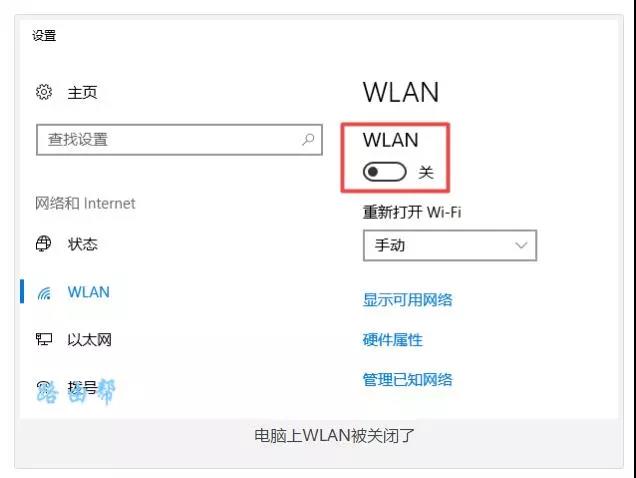
解決辦法:
檢查下你的筆記本電腦中,無線功能(WLAN),確保它處于開啟狀態。
二.檢查WLAN是否禁用
如果筆記本電腦中 WLAN(無線網絡連接) 被禁用了,此時相當于無線功能被關閉,所以筆記本電腦就搜索不到任何的wifi信號了。
解決辦法:
(1)同時按住鍵盤上的 Win + R 組合按鍵,可以打開運行程序,如下圖所示。
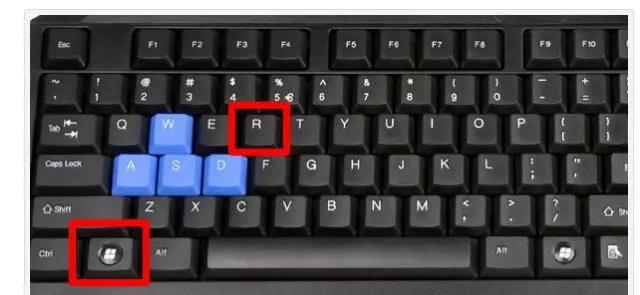
PS:Win 按鍵,在鍵盤左下角 Alt按鍵的旁邊,Win按鍵上面有一個微軟的logo,很好識別。
(2)在打開的運行程序中輸入:ncpa.cpl ,然后點擊:確定。
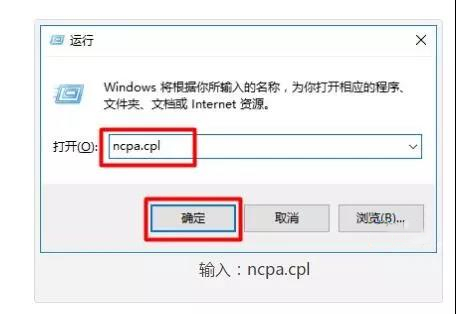
(3)在打開的頁面中,查看 無線網絡連接 (WLAN) 是否被禁用了 ? 如果發現被禁用了,鼠標右擊 無線網絡連接,然后選擇:啟用 即可,如下圖所示。
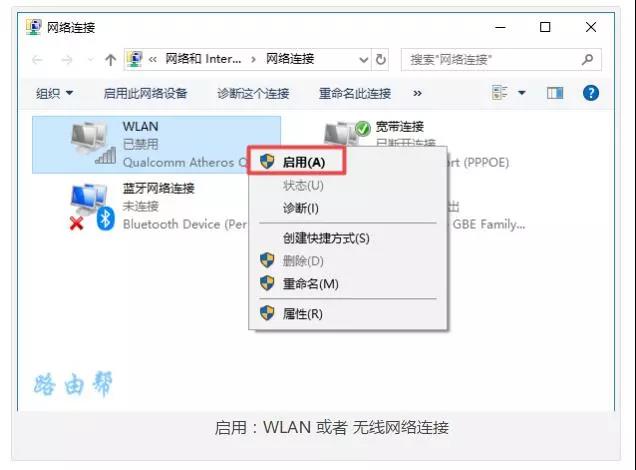
三.檢查服務是否啟動
筆記本電腦能夠搜索、連接wifi上網,必須要確保電腦中的 WLAN AutoConfig 這個服務處于運行狀態。你可以按照下面的方法進行檢查、設置。
(1)同時按住鍵盤上的 Win + R 組合按鍵,可以打開運行程序,如下圖所示。
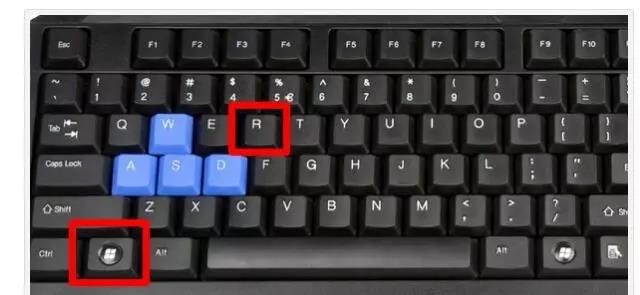
(2)在打開的運行程序中輸入:services.msc 然后點擊:確定。
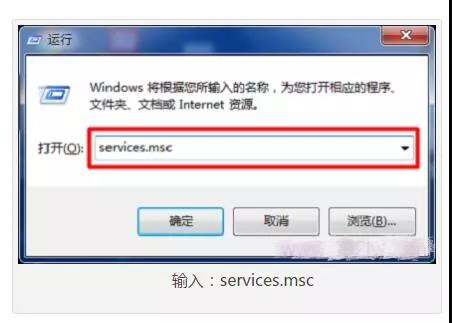
(3).在打開的服務界面中,找到 WLAN AutoConfig 這個選項,然后查看它后面的狀態信息,如果顯示:正在運行,說明沒有問題,請直接關閉頁面。
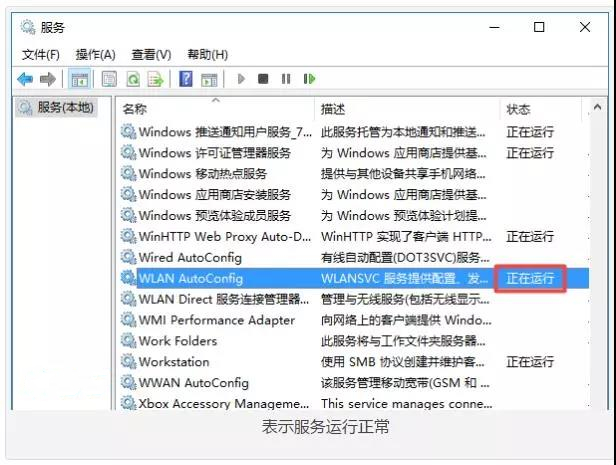
如果顯示:已停止,或者沒有信息,說明 WLAN AutoConfig 這個系統服務沒有工作,按照下面的方式,設置它自動運行。
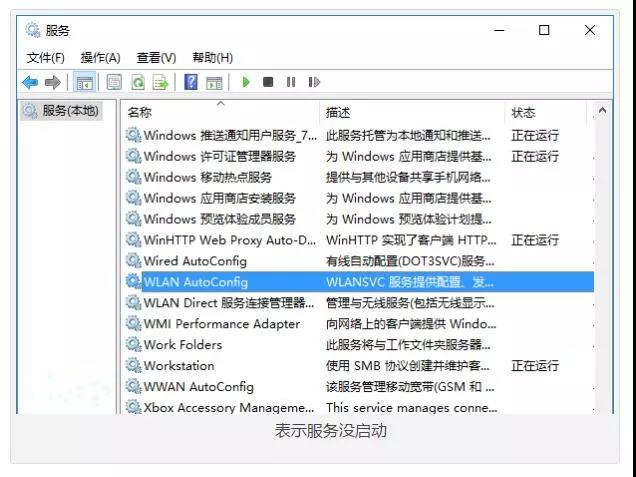
雙擊:WLAN AutoConfig 這個選項打開,然后按照下圖所示的信息進行設置。
重要提示:
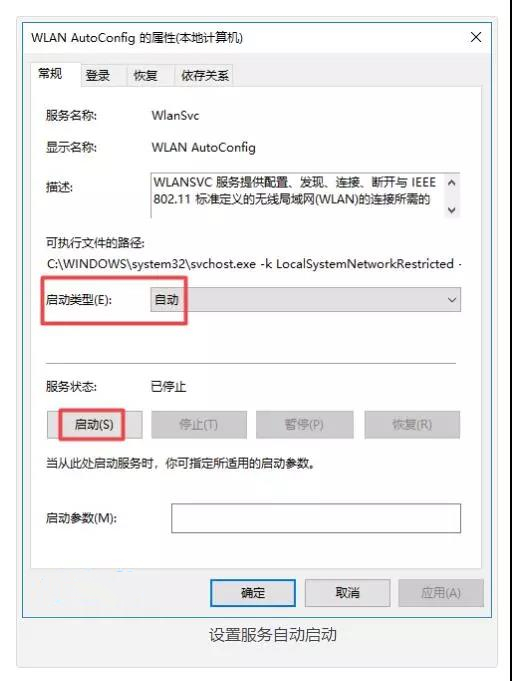
Win10系統中這個服務的名稱叫做:WLAN AutoConfig ,其他系統中名稱可能不同,請注意查看后面的描述信息,如下圖所示。
四.檢查無線網卡驅動
如果筆記本電腦無線網卡的驅動有問題,也可能會導致無線功能不能正常使用。此時,你可以下載 驅動人生 或者 驅動精靈 ,檢測下驅動是否有問題?
如果檢測到無線網卡的驅動程序有問題,可以直接在軟件頁面中,點擊更新驅動程序來解決問題。
五.重新安裝系統
如果你自己會安裝系統,那么重新安裝微軟原版的系統,相信問題可以得到解決了。 如果自己不會安裝,你可以到麥本本天貓店找售后,讓售后的同事人員幫你安裝。
以上就是小編為大家帶來的筆記本搜索不到任何wifi信號時的相關解決方案。大家都學會處理了嗎?當你也碰到了使用筆記本搜索不到任何網絡的時候,不妨按照小編上述給出的操作步驟進行處理,就能實現正常上網了。
